4 manieren om foto's van iPhone naar pc te downloaden
"Ik kan er niet uitkomen! Hoe download ik afbeeldingen van mijn iPhone X naar mijn pc? Moet ik specifieke software downloaden? Wat moet ik doen? Ik wil back-ups van al mijn foto's op mijn computer hebben voor het geval dat. Help alstublieft!"
Er zijn een paar verschillende methoden die u kuntgebruiken om foto's van iPhone naar pc te downloaden. Het maakt niet uit of u het nieuwste model van de iPhone gebruikt - de iPhone X (10) of zelfs een iPhone 5s! We hebben een lijst samengesteld met alle verschillende manieren waarop u hun afbeeldingsbestanden gemakkelijk kunt overbrengen. Hier is hoe!
- Manier 1: download foto's van iPhone naar pc via e-mail
- Manier 2: download foto's van iPhone naar pc van iCloud
- Manier 3: download iPhone-afbeeldingen van Google Foto's
- Manier 4: importeer foto's van iPhone naar pc met Tenorshare iCareFone
Manier 1: download foto's van iPhone naar pc via e-mail
De eerste methode die we gaan zoekenin, is e-mail. Dus, hoe breng je foto's over van iPhone naar pc met je e-mail? Het is eigenlijk vrij eenvoudig. Het is echter alleen echt bedoeld voor het overzetten van een paar afbeeldingen tegelijk - niet zozeer voor het downloaden van een hele reeks (omdat elke e-mail beperkt is.)
1. Open de Foto's-app op uw iPhone! U moet de foto's zoeken en selecteren die u naar uw pc wilt e-mailen.

2.Nadat u de afbeeldingen hebt geselecteerd die u van uw iPhone naar uw pc (Mac of Windows) wilt importeren, klikt u op het pictogram Delen linksonder in het scherm. Dat zal een glijdend scherm met een heleboel verschillende apps oproepen - klik op de Mail-optie.

3.Als je dit doet, ga je naar de Mail-app met de afbeeldingen automatisch bijgevoegd. In dat geval typt u gewoon uw eigen e-mailadres (of het adres waarnaar u de afbeeldingen wilt verzenden) en kunt u de afbeeldingen op uw pc downloaden.

Manier 2: download foto's van iPhone naar pc van iCloud
iCloud is de gebruikelijke manier voor iOS-gebruikers - dit is wat mensen meestal aanbevelen als iemand erom vraagt hoe naar foto's verplaatsen van iPhone naar pc? Er zijn echter mensen die geconfronteerd zijnproblemen met de iCloud-database. Vooral diegenen die de nieuwste iOS gebruiken of mensen die oudere modellen hebben, zoals de iPhone 5, iPhone 6 / 6s, enz. Behalve dat, biedt iCloud slechts 5 GB gratis opslag en moet u betalen om meer ruimte te hebben om uw foto's op te slaan . Hoe dan ook, hier is hoe u uw foto's van iPhone naar pc kunt synchroniseren.
1.U moet het delen van foto's op uw computer inschakelen. Begin hiertoe met het downloaden van iCloud naar uw pc. Volg gewoon de aanwijzingen en installeer. Nadat u de hoofdhub bent binnengegaan, hoeft u alleen nog maar de knop 'Opties' te vinden. Deze bevindt zich naast 'Foto's'. U ziet een schakelaar voor 'iCloud-fotoopties'. Controleer of deze is ingeschakeld en klik op "Gereed" om de wijziging toe te passen.
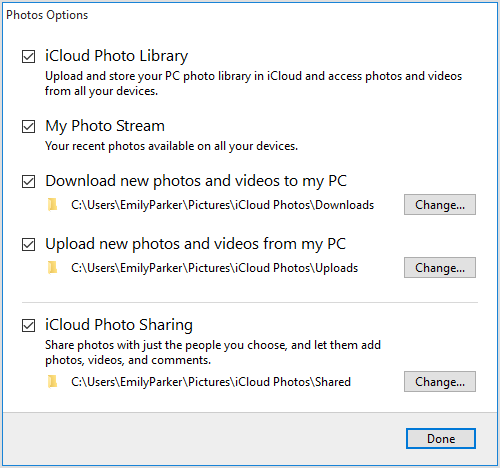
2. Nu is het tijd om hetzelfde te doen voor je iPhone. Het enige wat u hoeft te doen om de iCloud-fotobibliotheeksynchronisatie op uw iPhone in te schakelen, is om Instellingen> Foto's en camera of Foto op iOS 11 en latere apparaten te selecteren. Als u dit inschakelt, worden uw foto's automatisch gesynchroniseerd met uw iCloud-bibliotheek (indien verbonden met wifi).

3. Ten slotte kunt u een Verkenner-venster openen en naar Favorieten> iCloud-foto's gaan en op Foto's en video's downloaden klikken om te beslissen welke foto's u op uw pc wilt opslaan.

Manier 3: download iPhone-afbeeldingen van Google Foto's
De Google Photos-app is de derde methode diewe gaan introduceren. Dit vereist niet veel - buiten een Google-account. Omdat we de Google Foto's-app gaan gebruiken om de afbeeldingen te uploaden en downloaden.
1. Download eerst de Google Photos-app in de App Store.

2. Start vervolgens de Google Foto's-app en log in op uw Google-account als daarom wordt gevraagd. Schakel de optie "Backup & Sync" in.

3. Nu moeten alle foto's op uw iPhone automatisch worden geüpload als deze onder Wi-Fi zijn. Daarna kunt u overschakelen naar uw computer en deze foto's zoeken. Klik op "Downloaden" om deze afbeeldingen op de pc te krijgen.
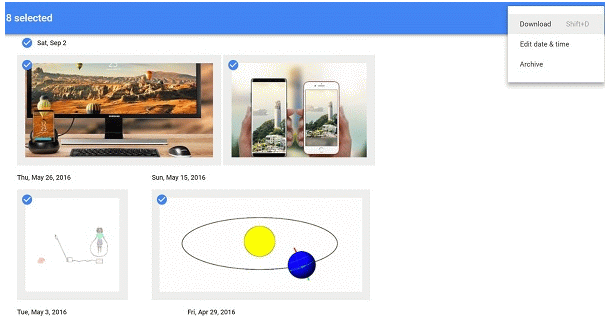
Manier 4: importeer foto's van iPhone naar pc met Tenorshare iCareFone
De laatste methode zal worden aangetoond met behulp van deTenorshare iCareFone. Hoewel het voor sommige gebruikers onbekend is, geven de mensen die het gebruiken toch de voorkeur aan het boven de andere methoden. Dat komt omdat het selectieve en bulkoverdracht biedt, zodat u eenvoudig kunt beslissen welke foto's u op uw pc wilt plaatsen! In tegenstelling tot iCloud heeft het geen opslagbeperking en kan het direct worden overgedragen zonder te wachten. Bovendien ondersteunt het alle merken en modellen inclusief iOS 11 iPhone X. Met dit alles in het achterhoofd, er is geen twijfel over waarom mensen uiteindelijk kiezen voor de Tenorshare iCareFone-methode op de lange termijn. Het is gemakkelijk en snel, waardoor het de meest efficiënte keuze is!
1. Start TenorshareiCareFone en verbind uw iPhone met uw pc. Hierdoor wordt de informatie op uw telefoon automatisch gesynchroniseerd met de software. Blijf op het tabblad "Bestandsbeheer".

2. Klik vervolgens op het pictogram 'Foto's'. Het kan een paar seconden duren, maar hiermee kunt u een voorbeeld van alle afbeeldingen op uw iPhone bekijken.

3. Selecteer ten slotte de afbeeldingen die u wilt exporteren of klik op het vak "Alles selecteren". Het enige wat u daarna hoeft te doen, is op de optie "Exporteren" klikken en kiezen waar u uw afbeeldingen wilt opslaan - u bent klaar!

Veel van de methoden die men kan gebruiken om te downloadenhun foto's van iPhone naar pc zijn frustrerend traag. Sommigen hebben opslaglimieten - zoals e-mail / iCloud en anderen vereisen dat u foto's één voor één uploadt en downloadt - zoals de Google Foto's-app. Het vereist heel veel werk en heel veel geduld. Daarom raden we aan de Tenorshare iCareFone te gebruiken! Met deze handige iOS-tool voor gegevensoverdracht kunt u een hoop afbeeldingen verzenden zonder gedoe!









